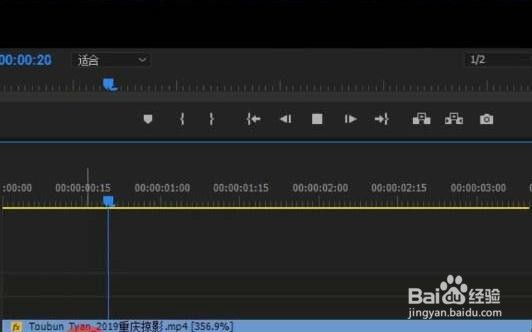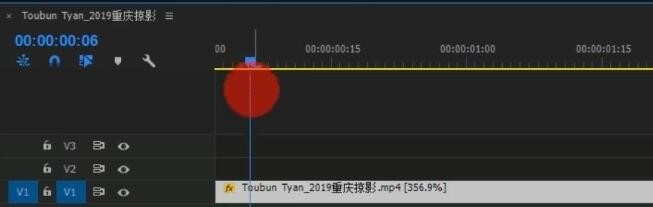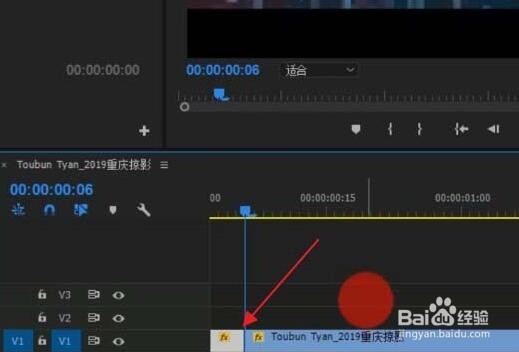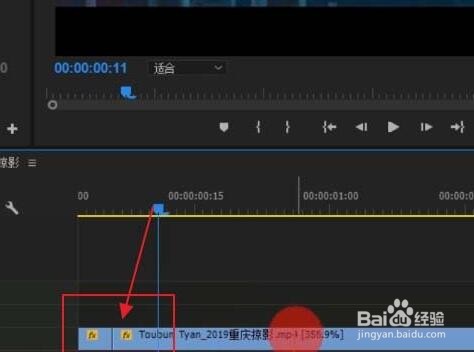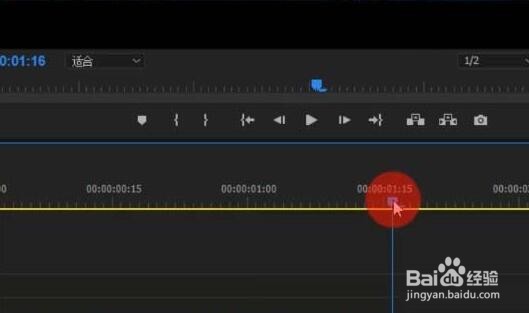premiere制作抽帧卡点的视频效果
1、将视频素材放入premiere中。
2、找到鼓点(即音效部分最长的那一帧)。
3、按住快捷键C,使用切片工具。
4、相隔五帧,使用切片工具,剪切一次。
5、并将切点之间的视频删除,然后下一段视频的位置挪上去,制造出掉帧卡点的效果。
6、在其他鼓点重复这个操作。
7、点击播放视频素材,这样抽帧卡点的效果就制作完成了。
声明:本网站引用、摘录或转载内容仅供网站访问者交流或参考,不代表本站立场,如存在版权或非法内容,请联系站长删除,联系邮箱:site.kefu@qq.com。
阅读量:70
阅读量:33
阅读量:44
阅读量:22
阅读量:93